你的超级家庭多媒体中心
最后一期的分享终于挤出时间写完了,后续如果有特别的分享,还会再写,如果没有其他分享的,这个应该就是最后一期了。
 Synology America DiskStation 2-Bay Network Attached Storage (DS715)Amazon.com: Synology America DiskStation 2-Bay Network Attached Storage (DS715): Computers & Accessories
Synology America DiskStation 2-Bay Network Attached Storage (DS715)Amazon.com: Synology America DiskStation 2-Bay Network Attached Storage (DS715): Computers & Accessories废话不多说,放干货,上目录
1.影音娱乐
2.BT、PT各种下载不在话下
3.其他实用工具
首先影音娱乐
在带HDMI的NAS和不带HDMI的NAS之间如何选择,我坚持选不带HDMI的,原因如下:
1.如果带HDMI的NAS要接电视,就要离电视很近,不然线不够长,如果不接电视,买带HDMI的做什么用呢,特别是家里有小孩的,如果NAS放在外面,经常被乱按……
2.现在都是高清,慢慢4K也发展起来,现在带HDMI的NAS应付1080P没问题,但是一两年之后呢?要么NAS的HDMI功能不用了,要么花钱买HDMI支持4K的NAS。
3.HDMI增加了NAS的成本,与其多话这个钱,不如买个盒子接NAS,即使以后4K,换盒子就好,现在支持H.265硬解的盒子仅200元,播放技术与体验都好,随着视频格式日益更新,盒子换置成本低。
4.NAS的附加不必要功能越多,越增加了机器的负担,NAS就是老老实实做存储的,要那么多功能反而舍本求末了,家中的电视不止一台,如果买有HDMI的NAS,只能接一台NAS,不敷所有家庭成员使用。
所以,不带HDMI接口的NAS灵活性更高,买个盒子或者弄个HTPC,效果更好。
作为家用媒体中心,NAS最经常用到的就是图片,音乐,电影等功能。
首先分享的是照片管理,这个功能人人用的到啊,单身的可以拍拍花草,追妹子的可以拍拍妹子,结婚的可以拍女王,有娃的可以拍娃,然后放到NAS上面分享管理,简直是必备之利器,DS photo支持照片自动备份,还可以选择只在wifi下备份,让用户不用再担心手机容量不够。
还是在套件中心下载App,photo station。
然后在控制面板里面设置文件夹属性,如果有其他的媒体文件夹,可以添加进来,这样各种App就能识别文件夹的属性了。
打开photo station,进行设置,可以设置是否启用个人文件夹,这样每个账号都会有个人文件夹,互不干涉。
相片的选型,简单明了
可以和多种媒体进行分享,无缝结合。
这是放入照片后的视图,系统自动根据照片进行排版,无论是横着的,竖着的还是全景的,自动排列整齐,如果你的电视带浏览器或者盒子带浏览器,直接可以访问网站进行观看了。
系统还可以根据关键设置进行筛选,比如根据拍摄日期,相机的曝光设置,ISO设置,以及字符等等的过滤。
筛选之后的照片进到智能相册,如果是照片非常多,而且有很多重复的,可以按照日期进行筛选分类,非常的方便。
移动端也有APP可以进行分享或者查看,下载DS photo进行登录,同样可以进行和NAS端一样的设置。
照片可以以不同的形式显示,列表模式,如果照片有GPS信息,可以用地图模式显示,还有时间的模式等。
 如果是手机拍照了,还可以上次,这样家里人就可以看到上传的照片了,实时进行分享。其他的终端也可以通过连接NAS进行分享,无论是局域网还是外网。
如果是手机拍照了,还可以上次,这样家里人就可以看到上传的照片了,实时进行分享。其他的终端也可以通过连接NAS进行分享,无论是局域网还是外网。
群晖自己的照片app已经够家常使用了,如果有更多需求的,还可以继续折腾。或者去官方了解:
下面是音乐的管理分享,依然是下载app,Audio station,如果已经放入音乐到多媒体文件夹,那么直接可以看到歌曲的封面了,点击歌曲就直接进行播放了。
在设置里面可以设置访问的权限。
歌词插件的启用,这个对喜欢唱歌的人非常有帮助。
如果有浏览器不支持的格式,还可以进行转码
同样,如果想不通用户之间互不干涉,可以启用个人文件夹。
高级设置:
Audio station还可以搜索管理其他多媒体设备上的文件,如其他的NAS
手机端的app是DS audio,和其他app一样登录。
一首老男人的歌
如果有其他的设备,如Airplay,可以推送到设备上播放,可以用树莓派在一个有线音响DIY一个支持Airplay的,百度下根据教程做就好了,然后树莓派加一个声卡,简直是方便极了。树莓派安装个Volumio系统,简直就是数播了,有网络就能控制,如果用蓝牙,手机的所有声音都推送到音响了,很不方便。
如果是苹果电脑,可以用Itunes听歌,在NAS里面iTunes server设置个名称
然后电脑端打开iTunes,文件下面有个小房子的图标,点击
然后选择音频来源,这里选择刚刚设置的那个名称
然后就可以看到NAS上面的音乐了,可以直接播放了。
如果有蓝牙音箱或者airplay设备的,系统带的app都可以满足日常应用了,如果想diy的,可以用树莓派进行diy连接各种设备。
电影的分享也是一样的设置,NAS端下载Video station,系统可以自动识别电影信息,自己下载介绍等等信息。
播放的时候会在新网页里面进行播放,如果只有NAS和电视,电视支持浏览器的话,就可以播放了,NAS是会进行转码的,一般的电影转码都没问题。
手机客户端也一样,下载app
登录后看到电影。
如果启用了字幕,还可以搜索字幕,手机播放也是通过NAS转码的,播放一般的电影,流畅度是没问题的的。
如果有盒子,或者htpc,强烈推荐用XBMC,现在叫Kodi来连NAS,进行多媒体共享,功能强大,各种功能全包括了。音乐,图片,视频,以及各种插件。
我喜欢用ftp的方式把NAS添加,这样NAS可以关闭媒体库,没事不扫描是否增加新的媒体
如果开启了媒体库,可以选择添加upnp设备,这样就直接看到NAS了,不用设置什么。
播放电影的时候可以下载字幕,非常的方便。
手机可以下载app,遥控kodi
甚至可以浏览NAS上的文件
直接把电影推送到dodi进行播放,太方便了。
不光电影,音乐,照片都可以推送到电视,所以买个支持Kodi的盒子,比买带HDMI的NAS靠谱太多了。
kodi TV 链接
BT、PT各种下载不在话下
本身系统自带的Download station就已经支持各种下载了,如下图:
但是有人习惯用tr或者迅雷下载,网上都有NAS安装tr和迅雷的教程了,我就不重复了,只说下要注意的地方,如果登陆ssh,会发现NAS里面一些目录前面是带@符号的,这些是隐藏目录。
如果装软件到这些目录,一定要按照下面的设置,首先协议选择SCP,然后用户名必须是root,密码是管理员密码,这样登入之后,才可以看到这些隐藏目录,这个软件是WinSCP,修改NAS文件或上传文件非常方便,如果是装tr或者迅雷,建议使用这个软件。
另外我还是建议用百度,首先百度云只是同步,不会像其他bt一样伤硬盘,其次速度很快,可以占满网络带宽了,下面的图,在20位置之前是用迅雷,白金会员下载的,20位置之后是用百度云同步的,可以参考之前第二期。
其他实用工具
对于上期大家提出的问题,远程无法登录NAS的问题,目前已经解决,因为现在DNS收到污染的比较多,所以建议大家在路由器里面把DNS改为180.76.76.76,这样外网访问NAS就比较快了,无论是手机端还是电脑端,手机访问NAS,可以用网页访问,这样可用的功能比较多,下图就是手机远程通过浏览器访问的。
UPS问题,目前好多人头疼的是一个UPS只有一个USB的信号线,但是面对不同品牌的NAS,就比较麻烦了,这里推荐个小工具,Network UPS Tools,利用这个软件就可以通知到不同的NAS了,地址如下:
想用PS3读取NAS蓝光和游戏的,可以装个ps3netsrv。
其它的想到了再写吧,最近事情比较多,就耽搁了。
上期有网友反馈说群晖9月在上海开发布会,然后有抽奖,离得近的可以去试试运气啊。
前两期的传送门:
 高颜值全能NAS — Synology 群晖 DS715 篇一:首发评测以及过瘾拆机楼主又来放良心贴了,看过楼主晒单的都知道不仅仅只是拍照发图这么简单,必须有干货才行。这次放个NAS连载贴,为那些还在犹豫不决的人做参考...
高颜值全能NAS — Synology 群晖 DS715 篇一:首发评测以及过瘾拆机楼主又来放良心贴了,看过楼主晒单的都知道不仅仅只是拍照发图这么简单,必须有干货才行。这次放个NAS连载贴,为那些还在犹豫不决的人做参考...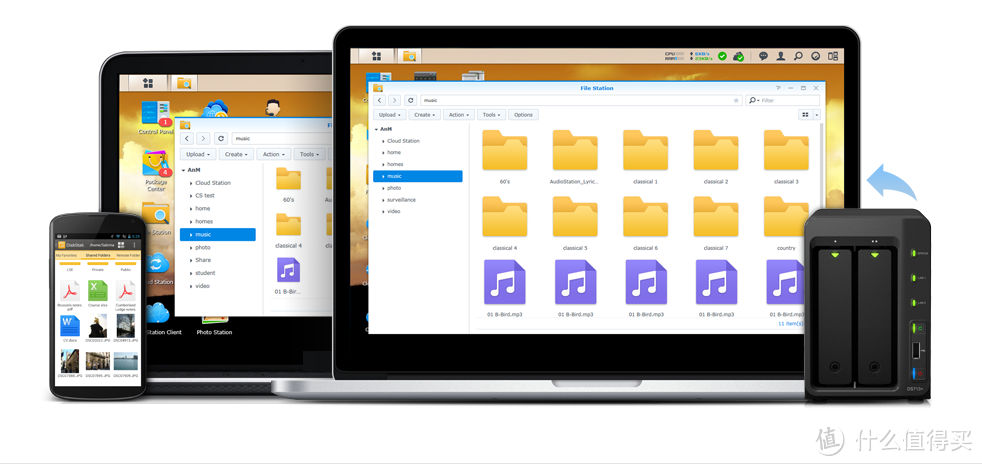 高颜值全能NAS — Synology 群晖 DS715 篇二:随身云&后悔药&主流网盘&无所不...第一期的评测已经发布完毕了,感谢各位的热情讨论和关心,有朋友关心私有云的问题,那么这期就讲讲关于这方面的问题。上期回顾:高颜值全能NA...
高颜值全能NAS — Synology 群晖 DS715 篇二:随身云&后悔药&主流网盘&无所不...第一期的评测已经发布完毕了,感谢各位的热情讨论和关心,有朋友关心私有云的问题,那么这期就讲讲关于这方面的问题。上期回顾:高颜值全能NA...
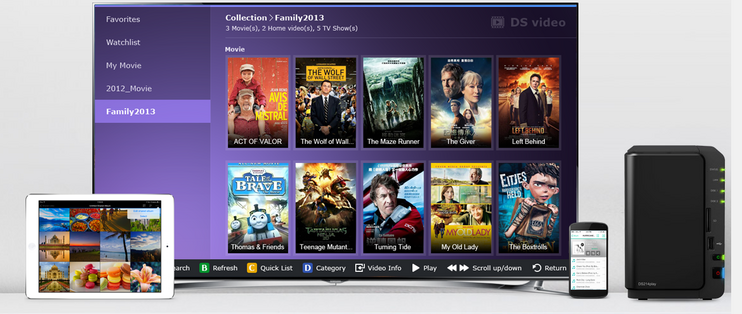
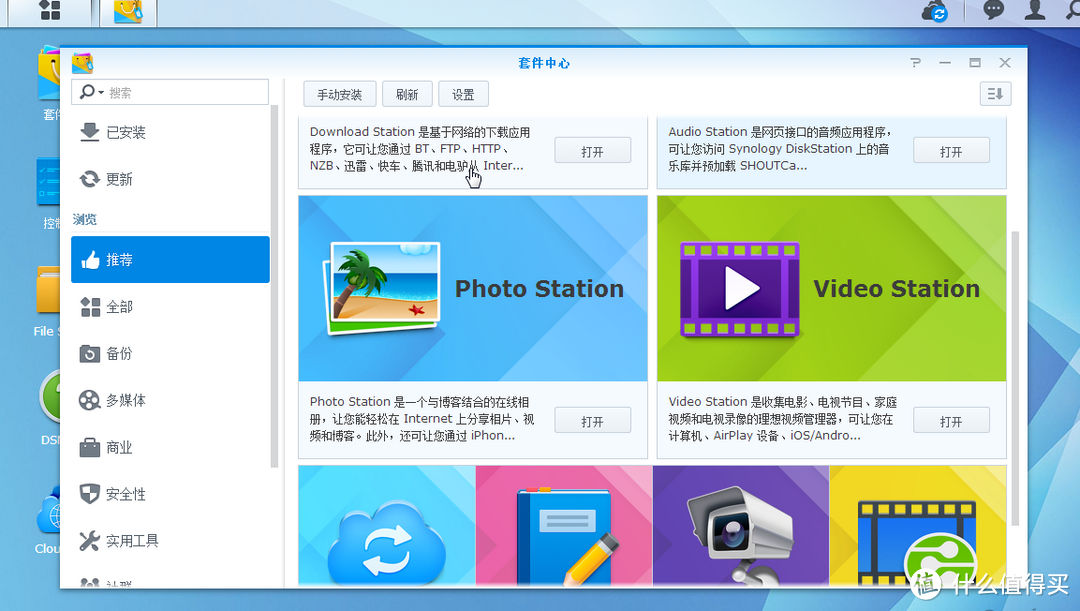
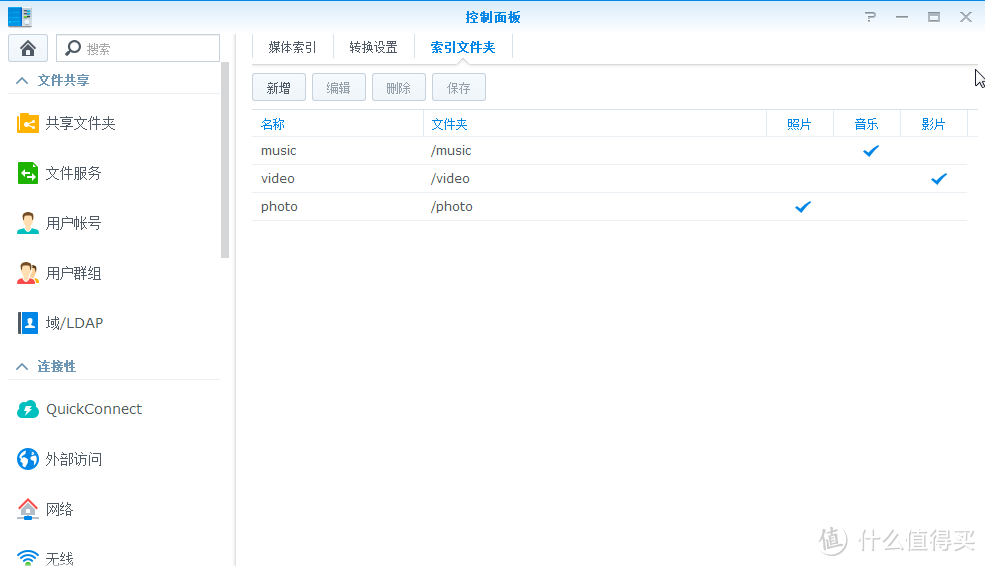
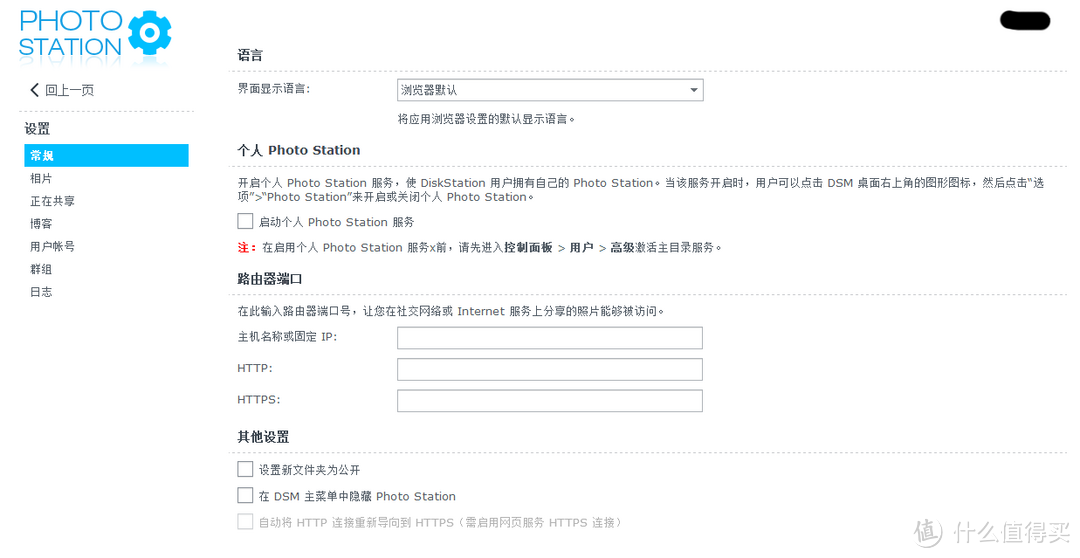
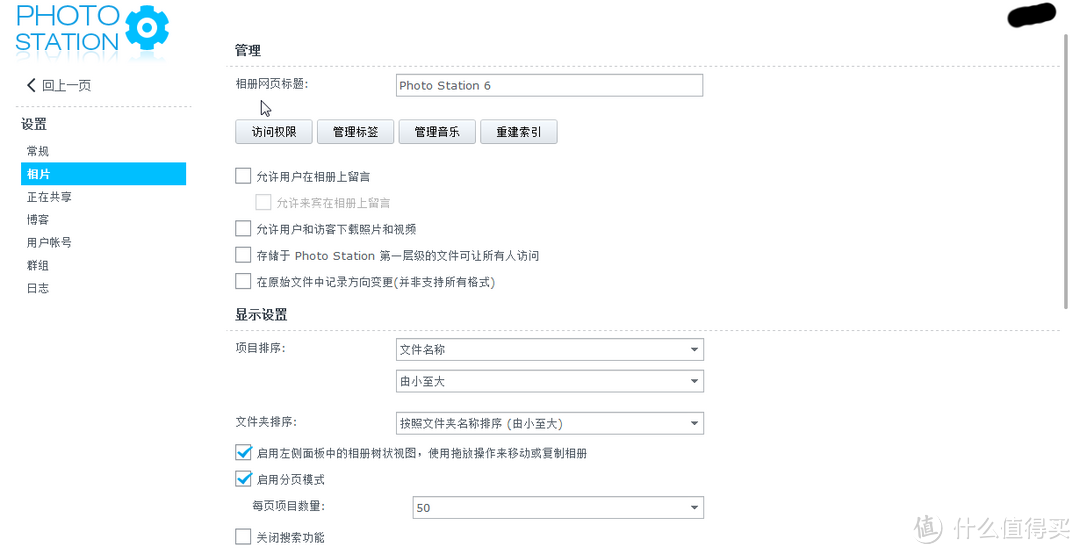
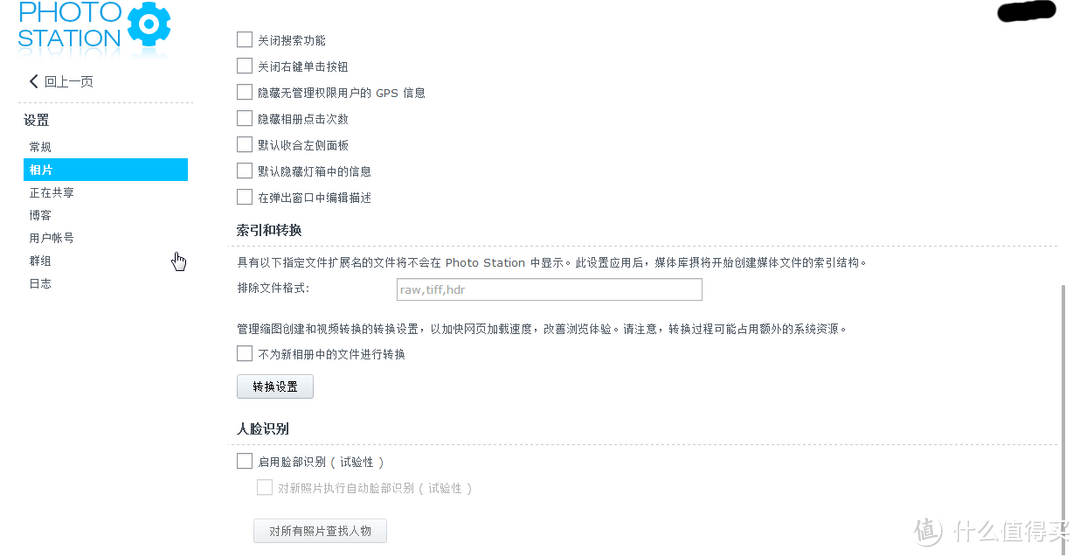
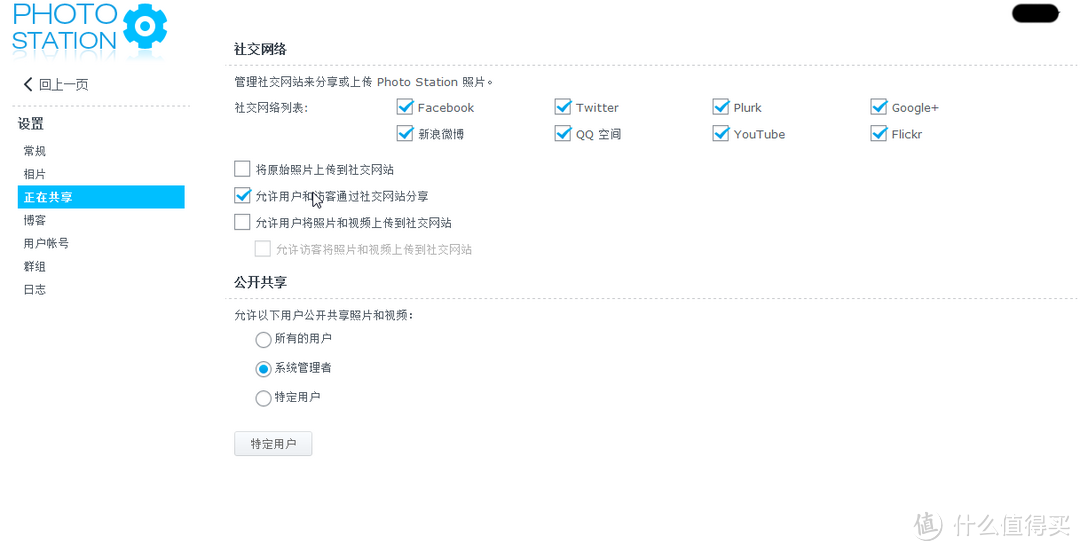
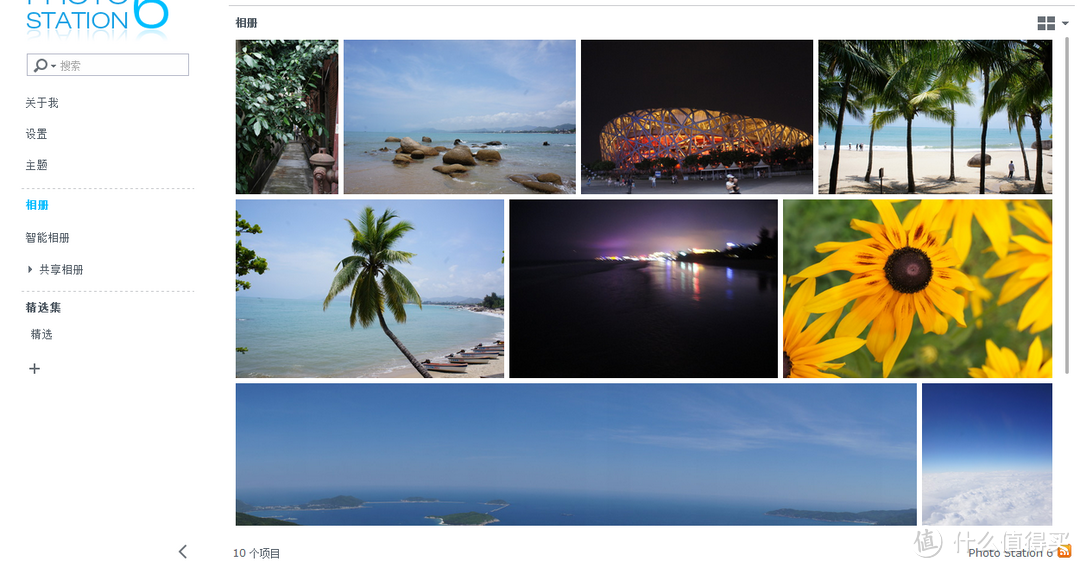
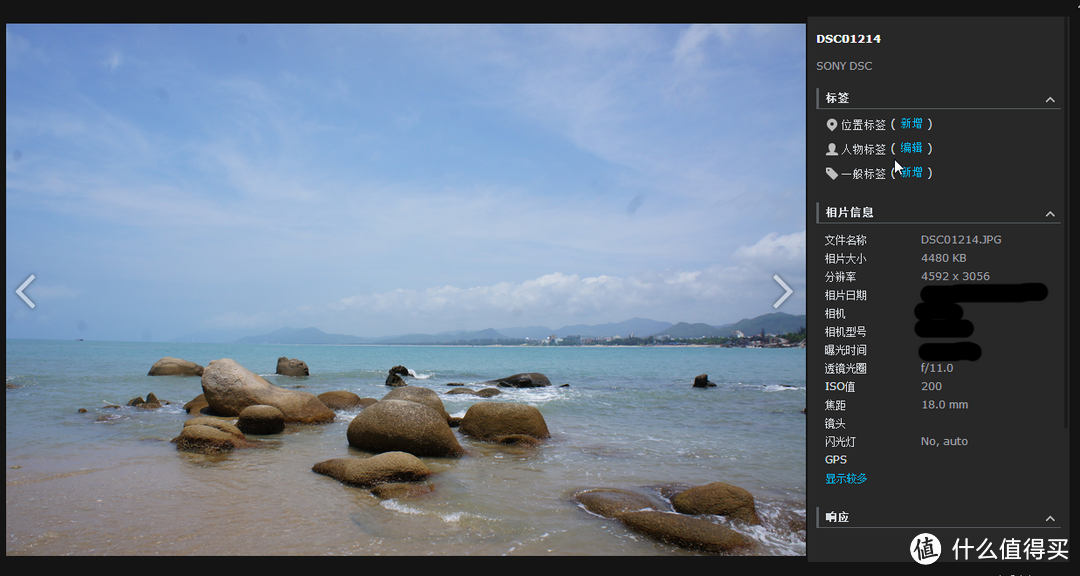
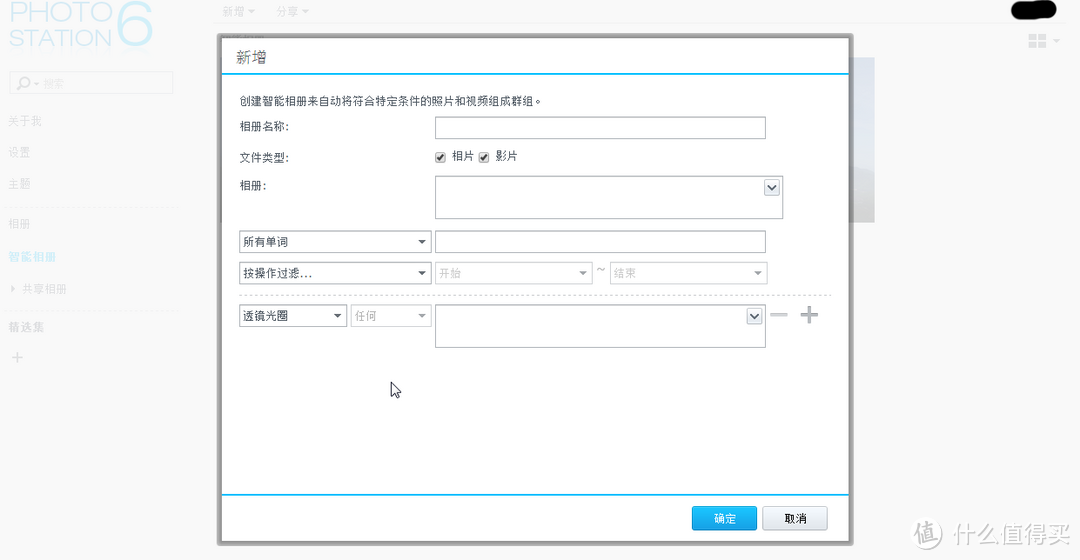
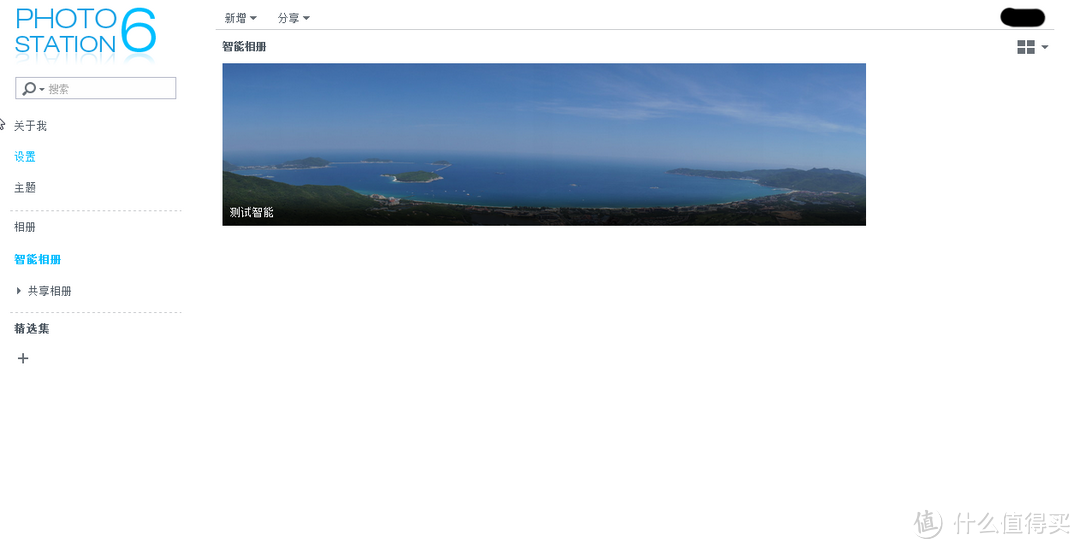
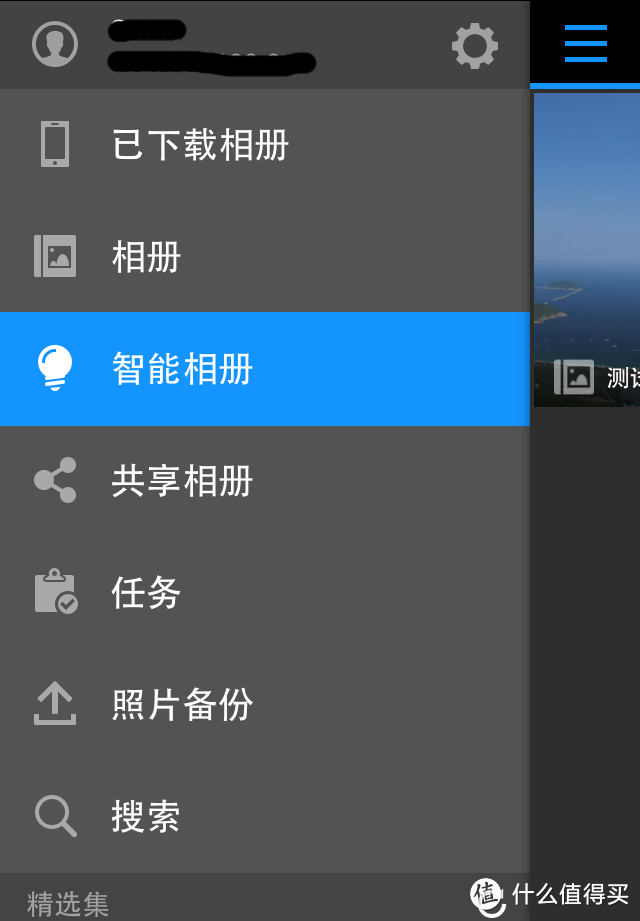
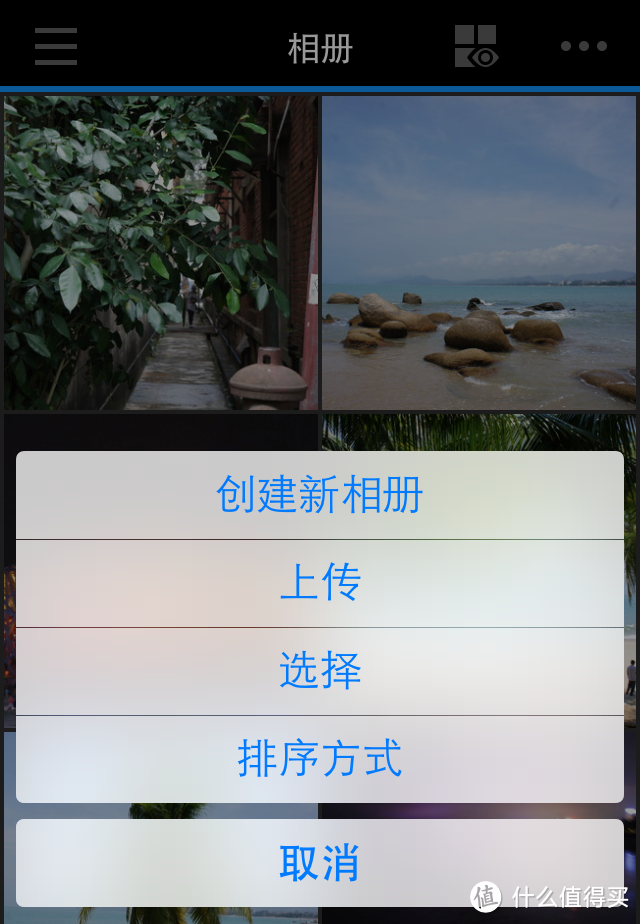
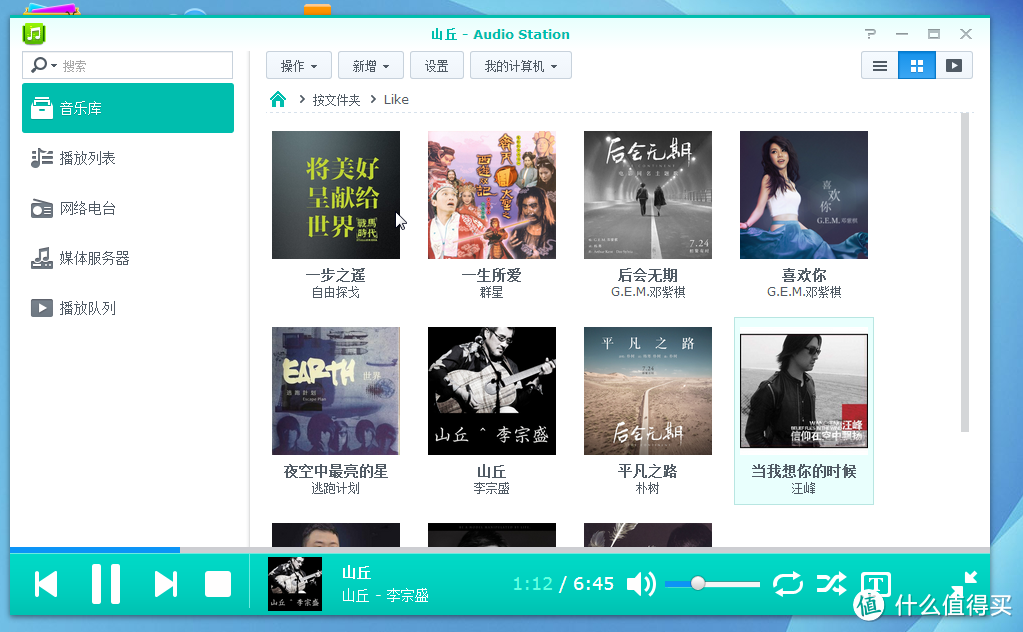
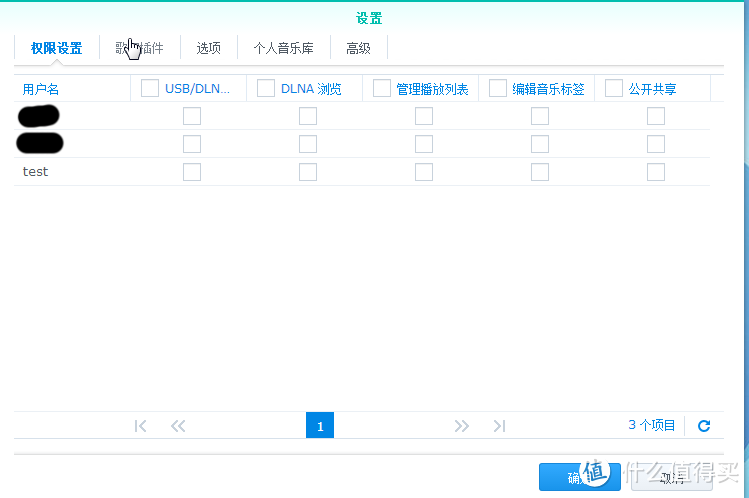
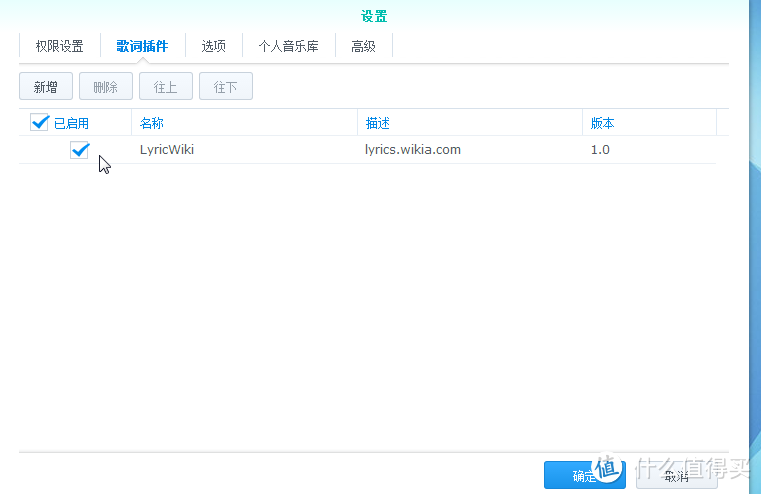
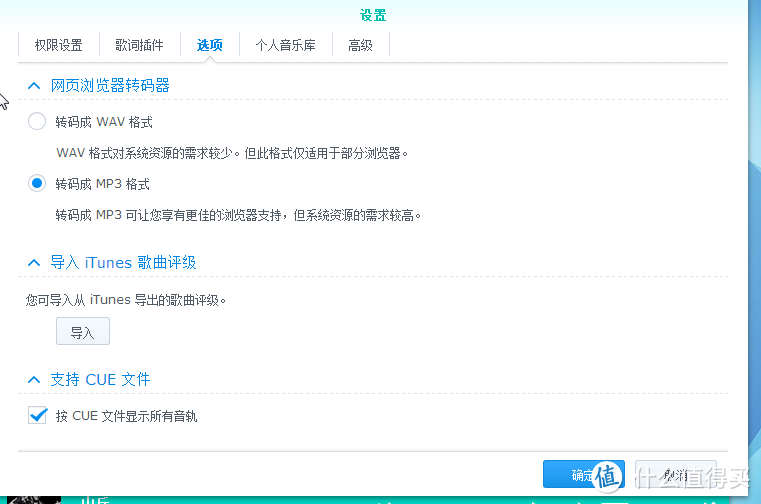
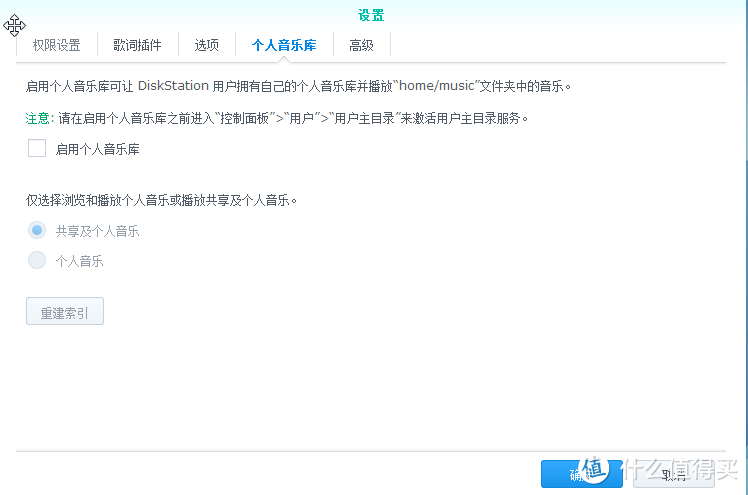
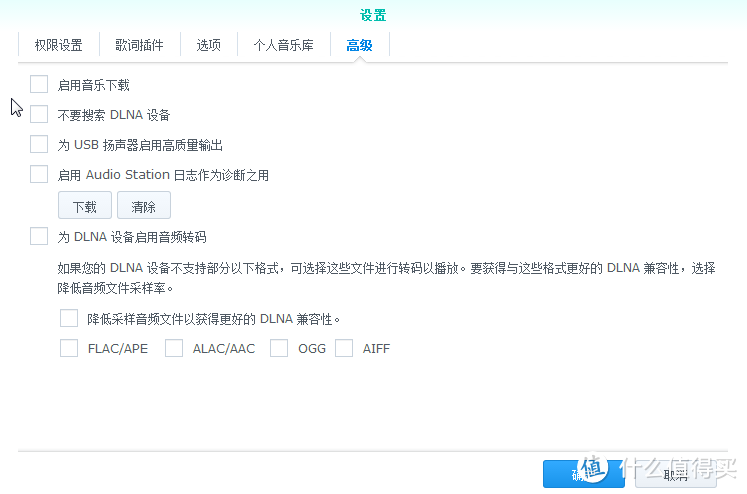
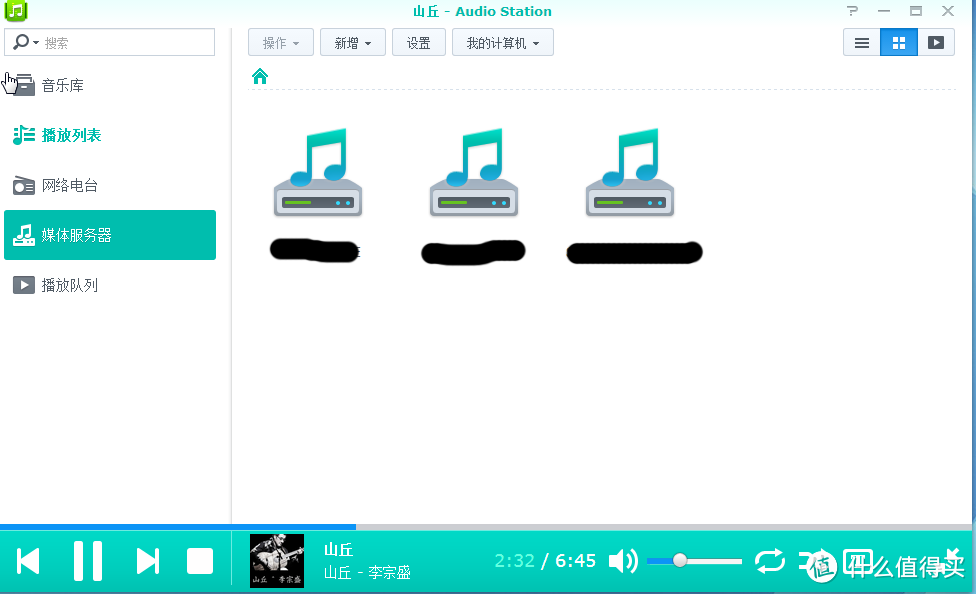
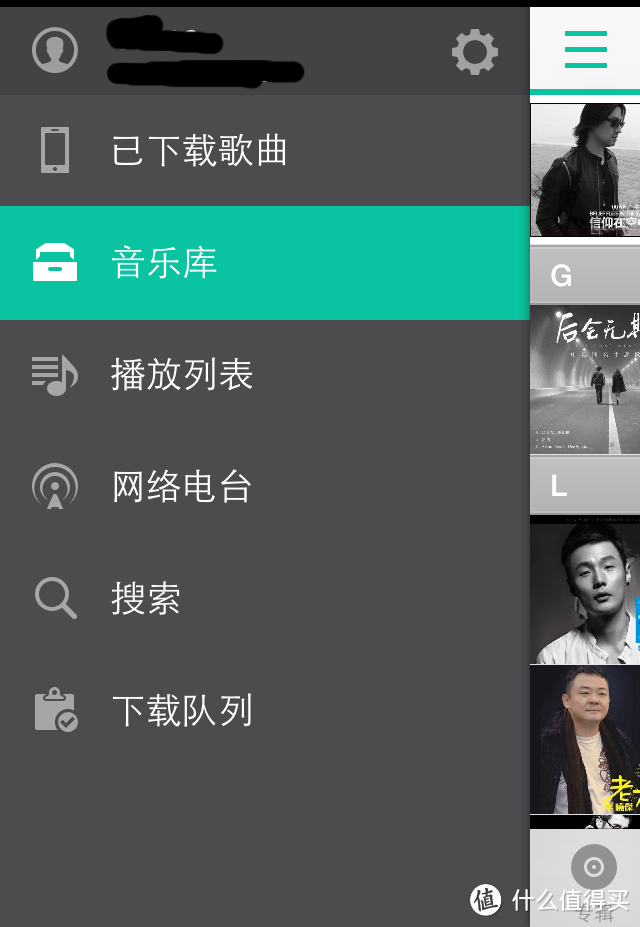
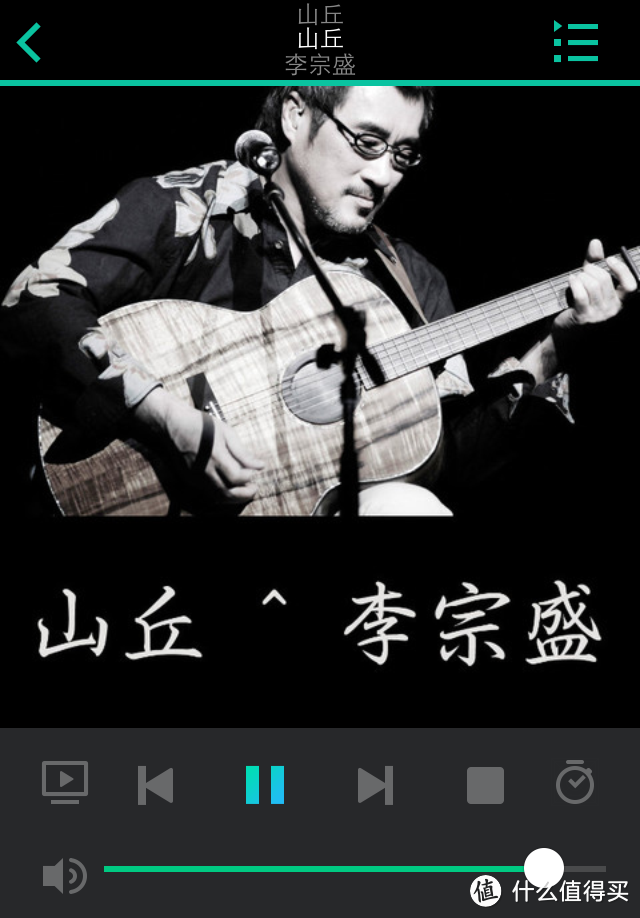
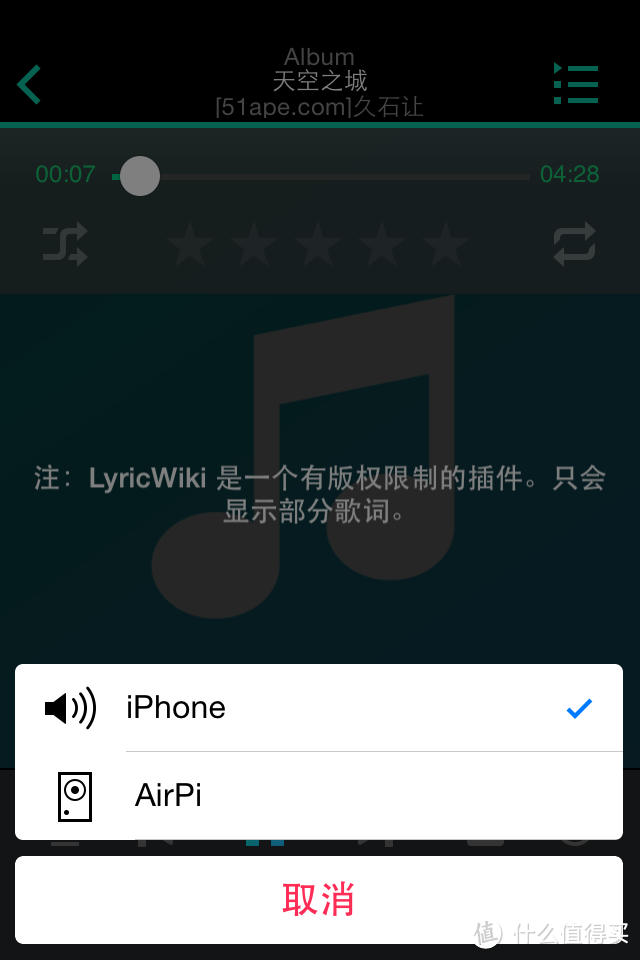
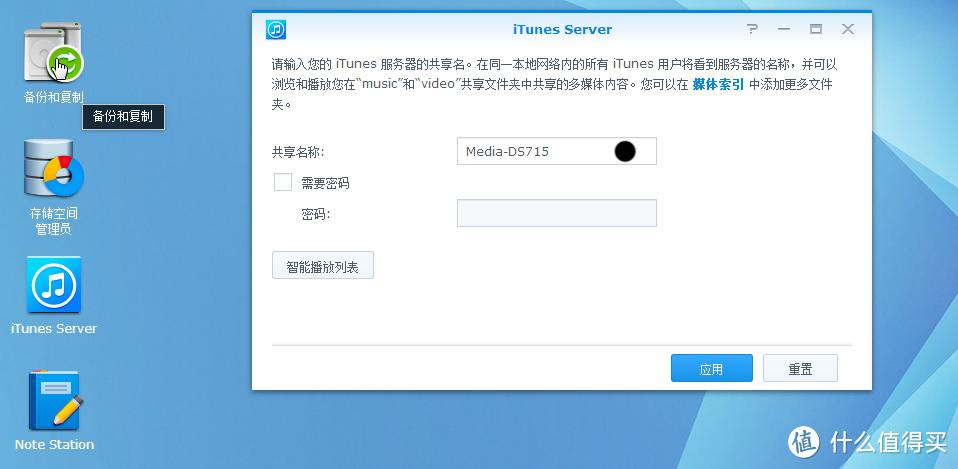
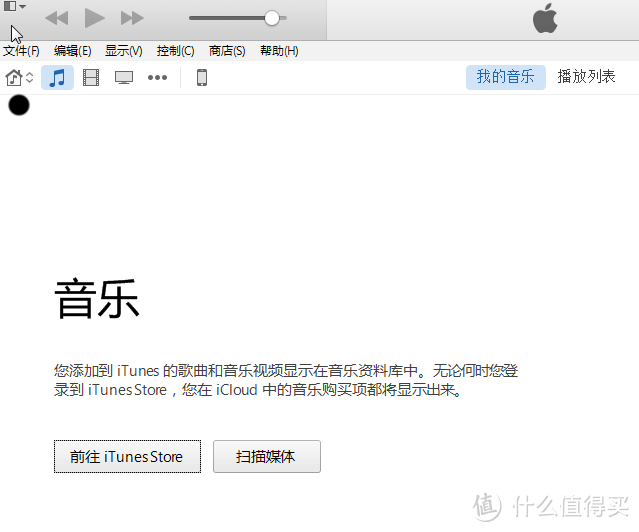
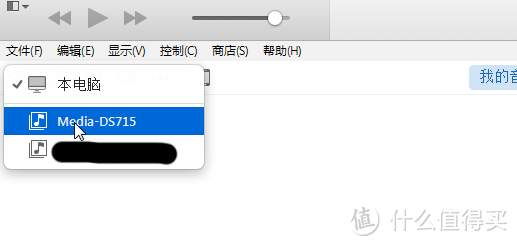
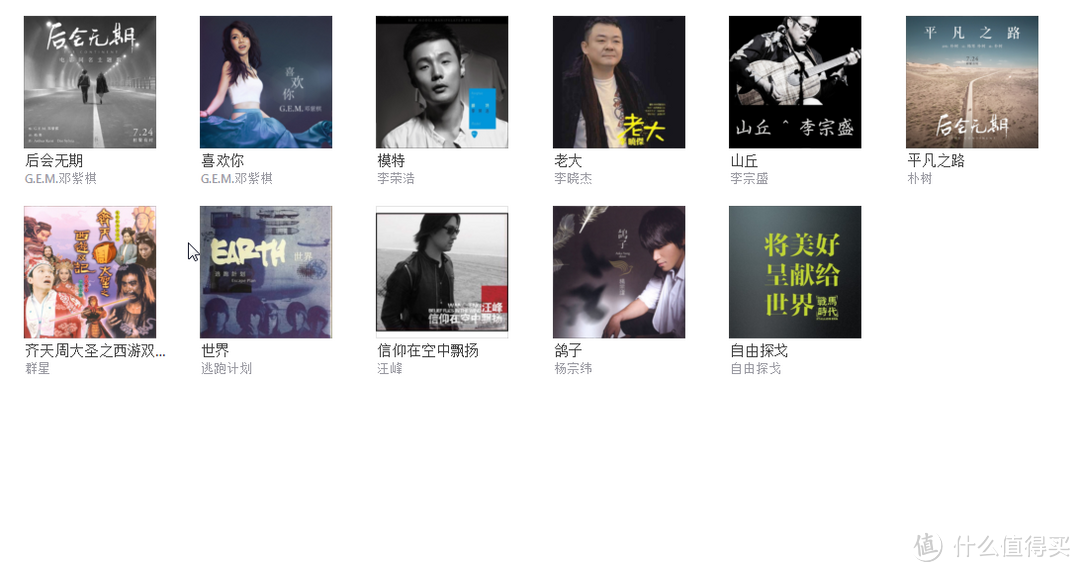
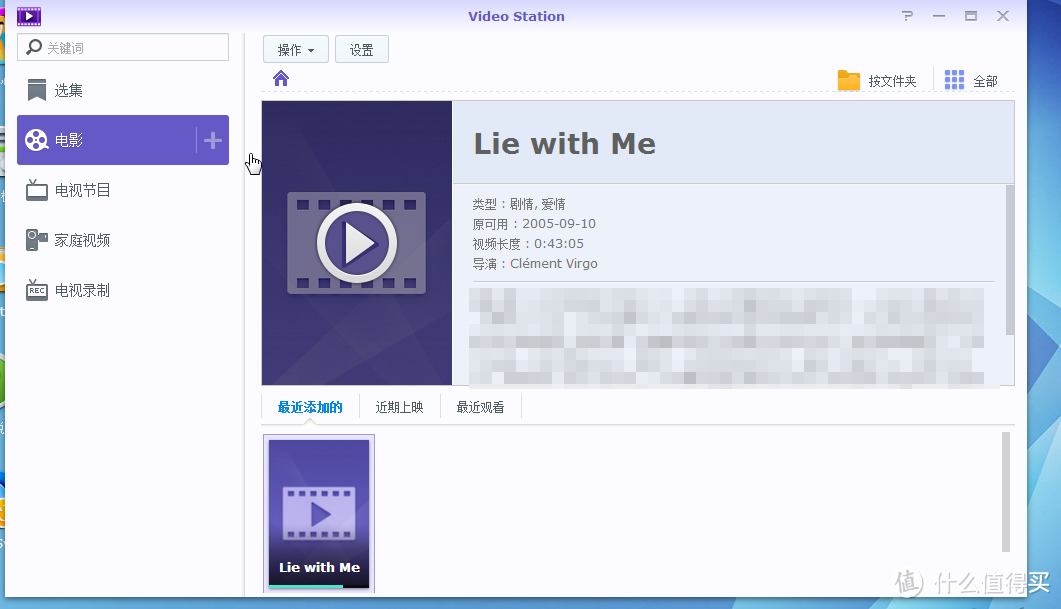

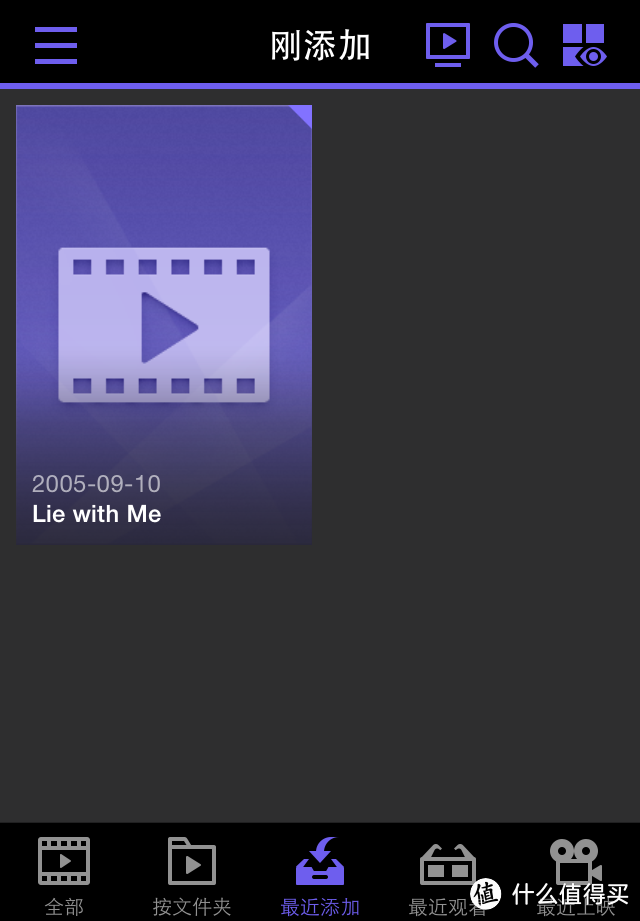
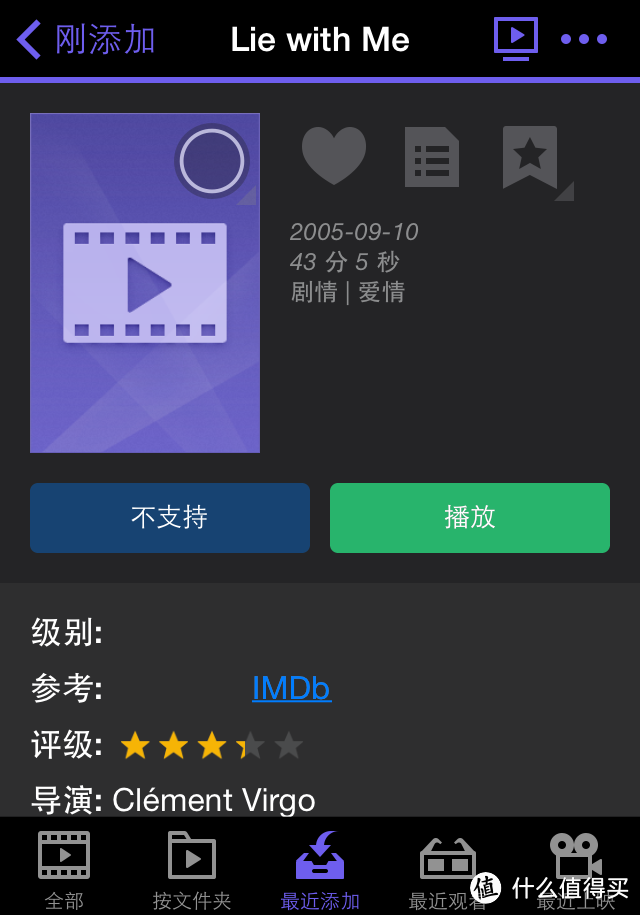
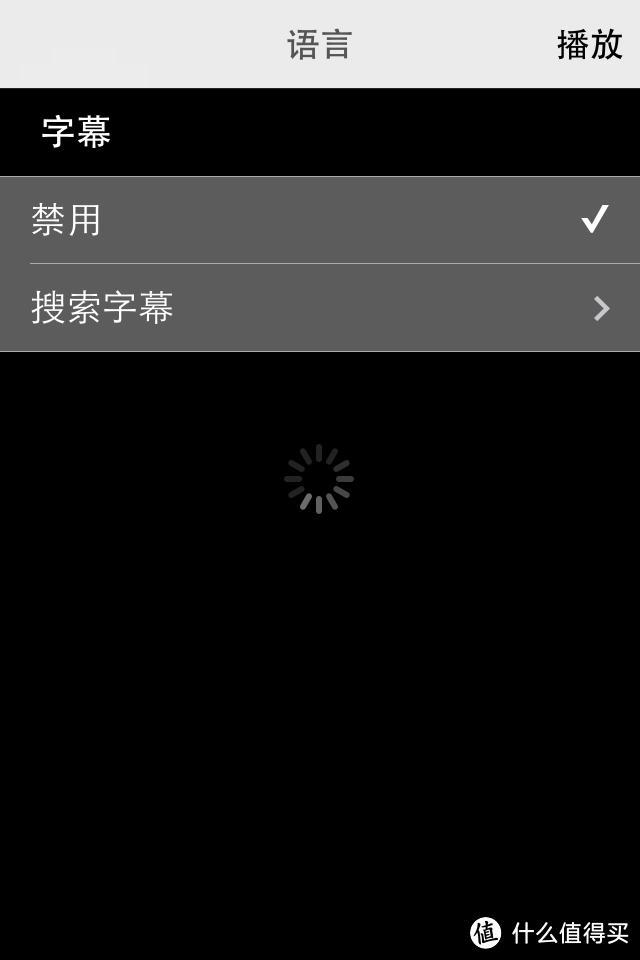
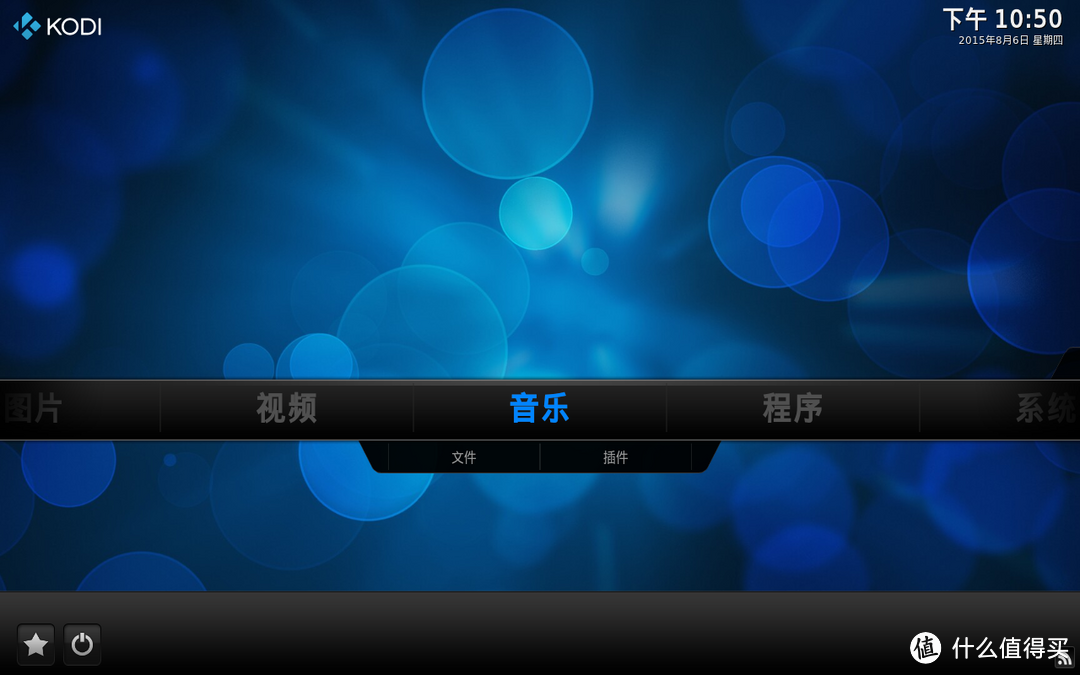
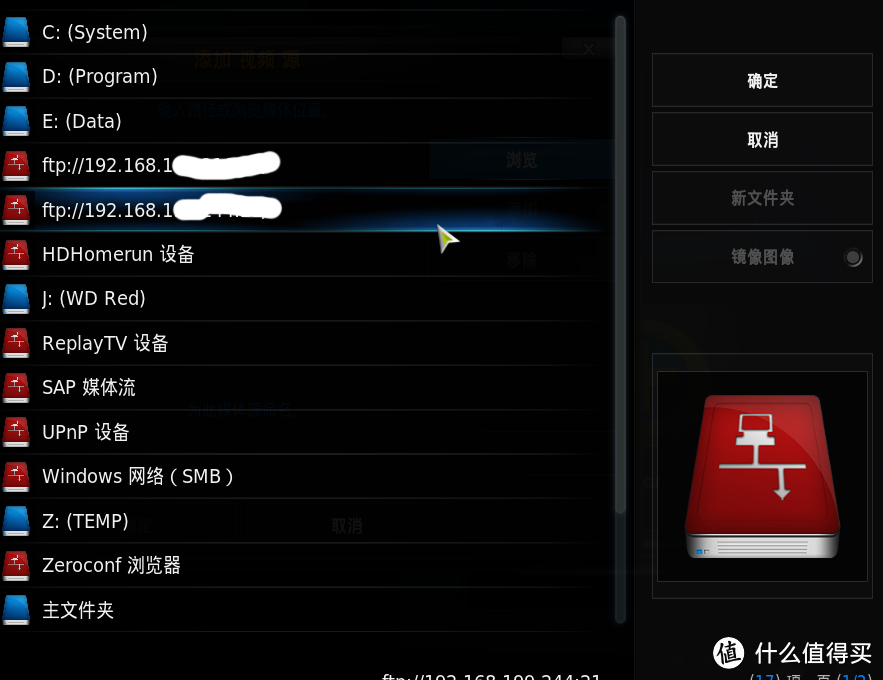
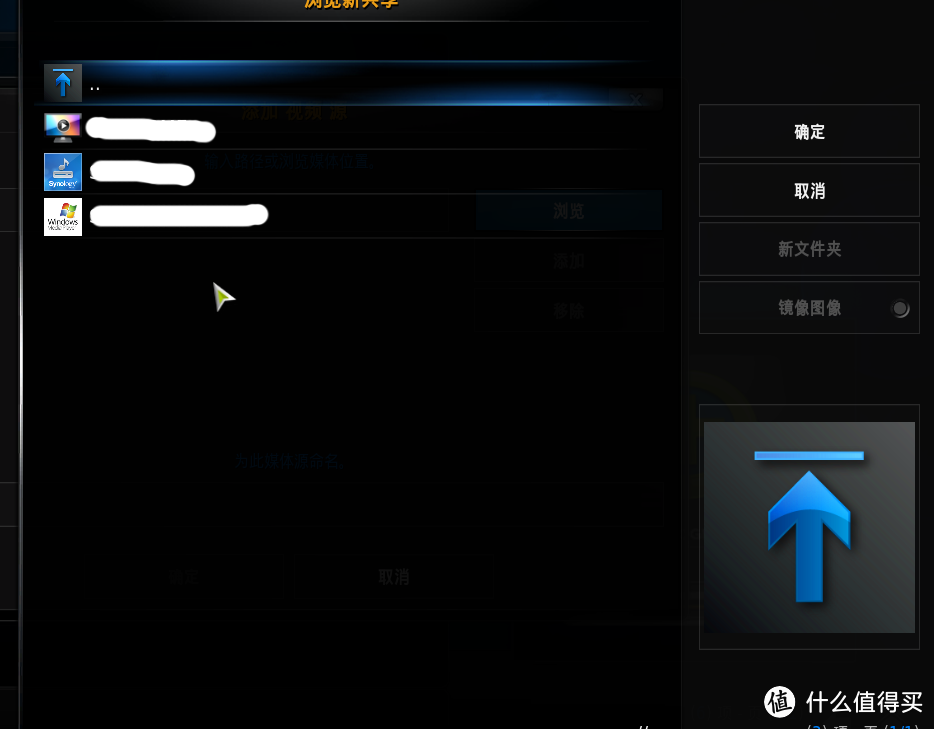
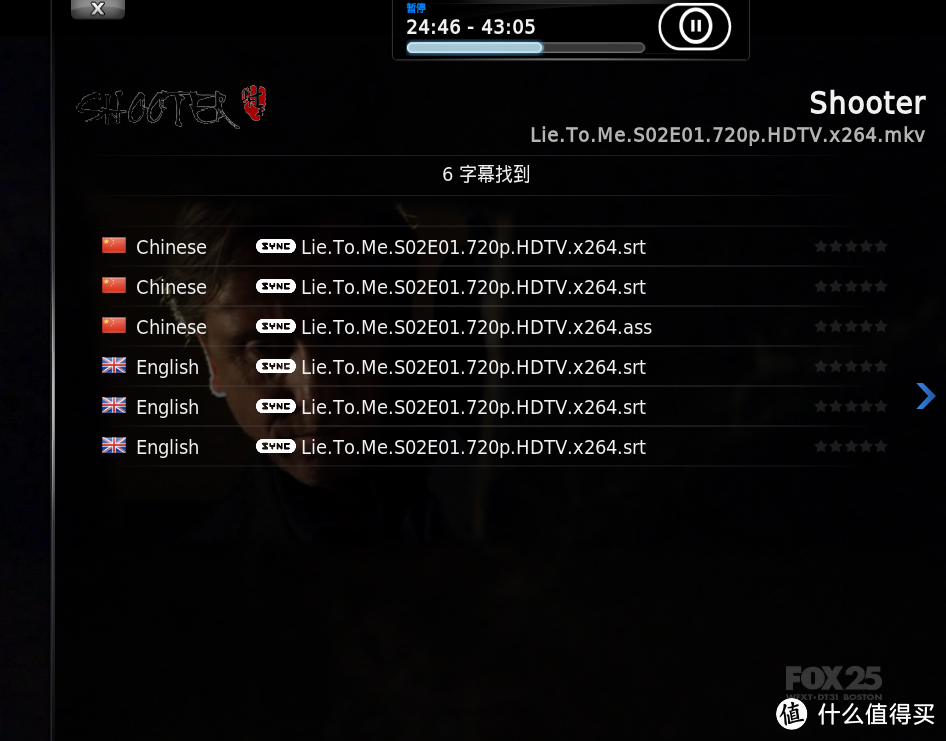
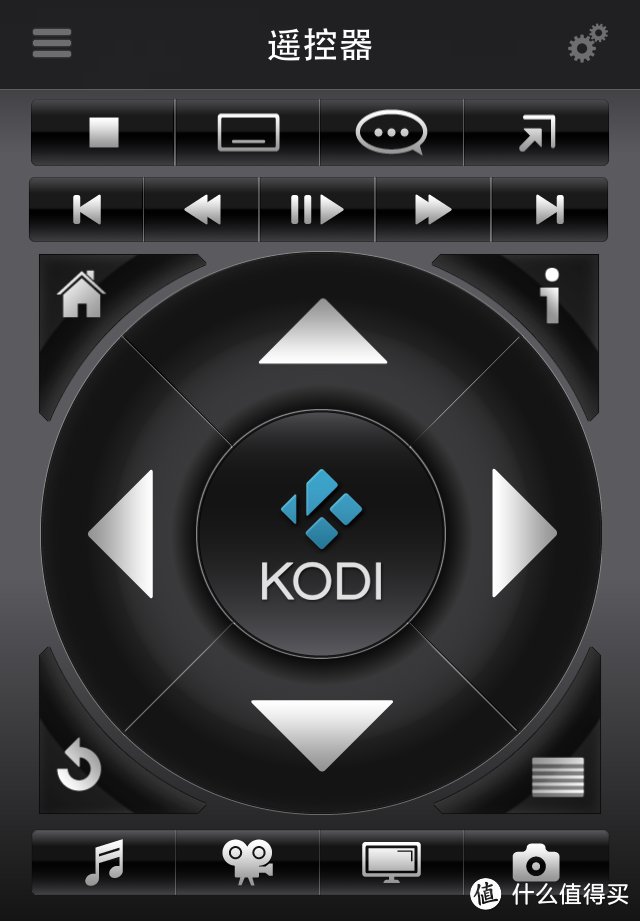
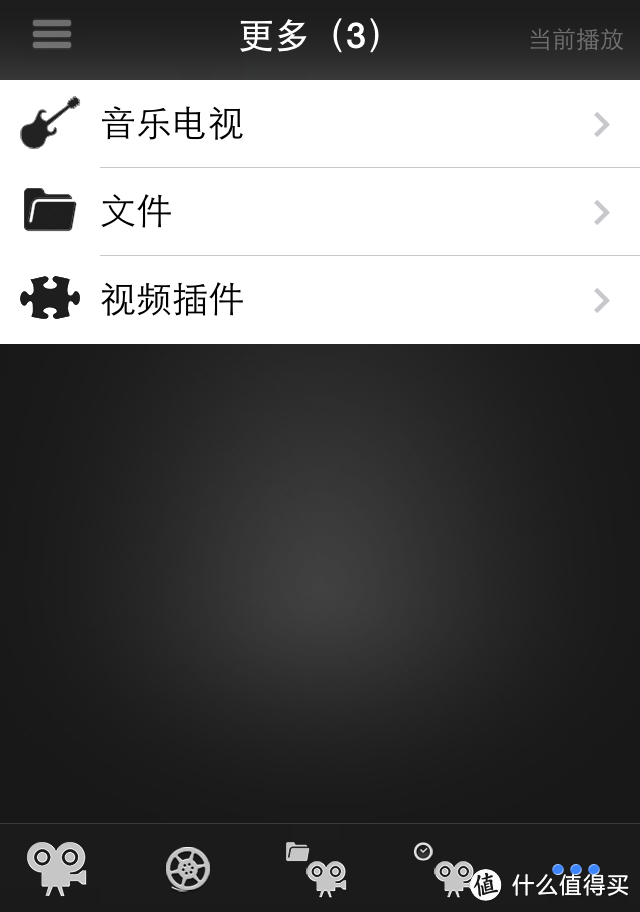
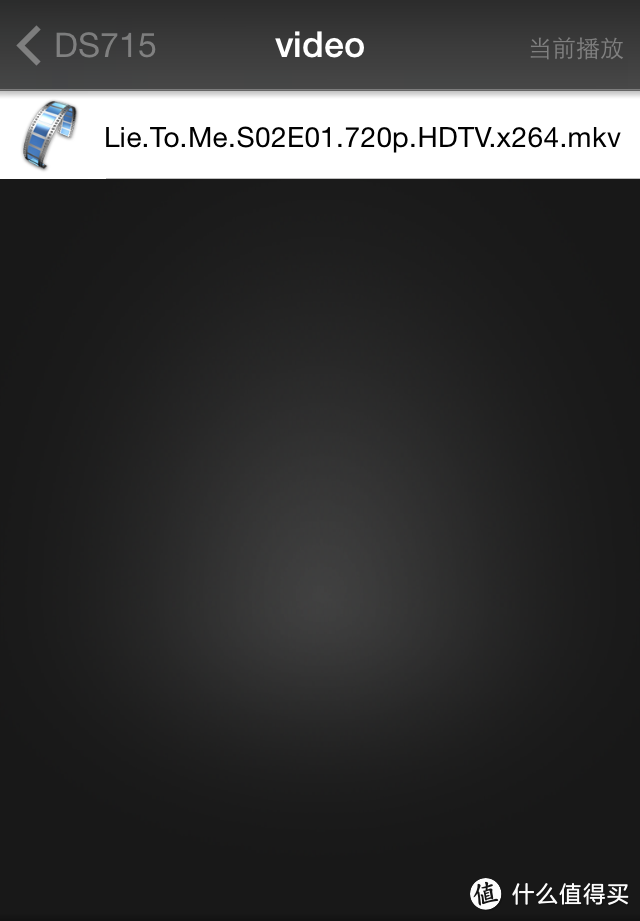
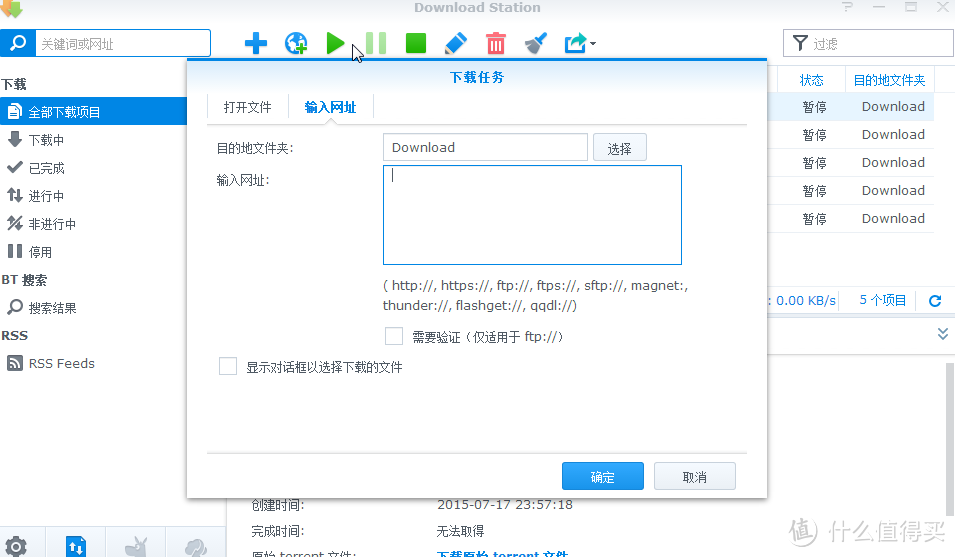
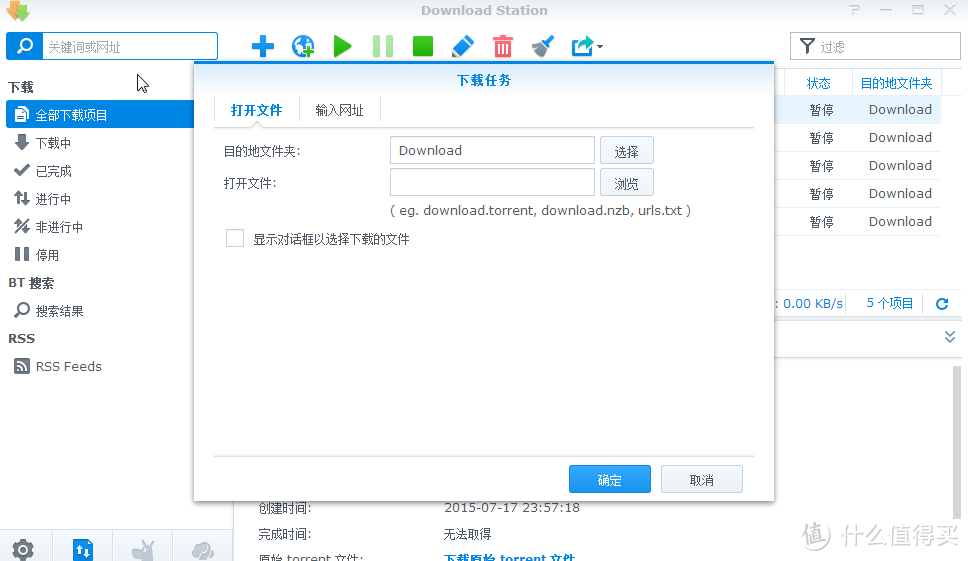
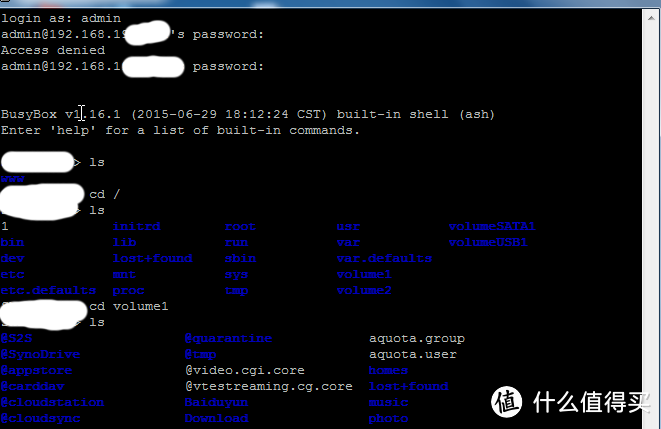
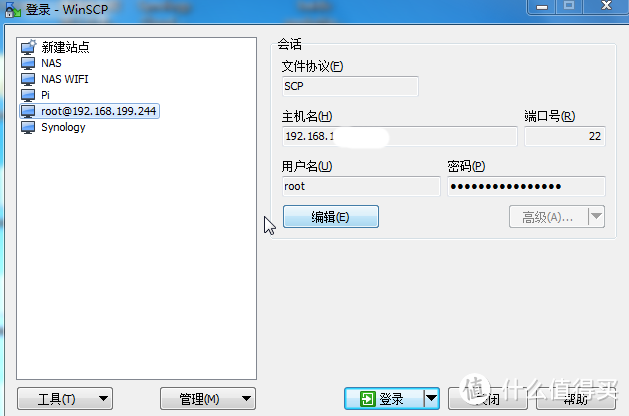
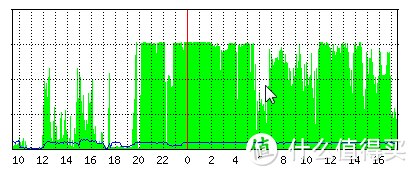
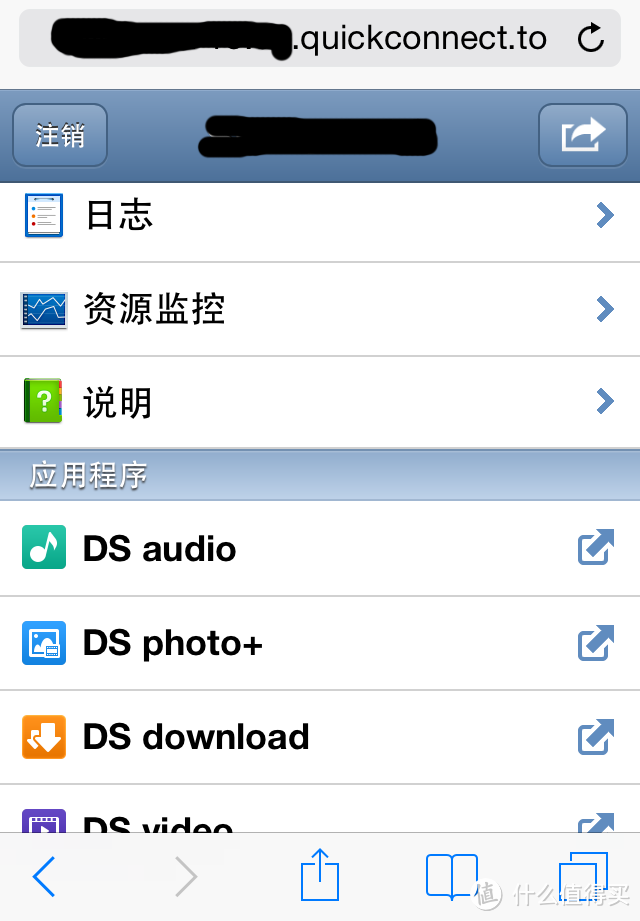
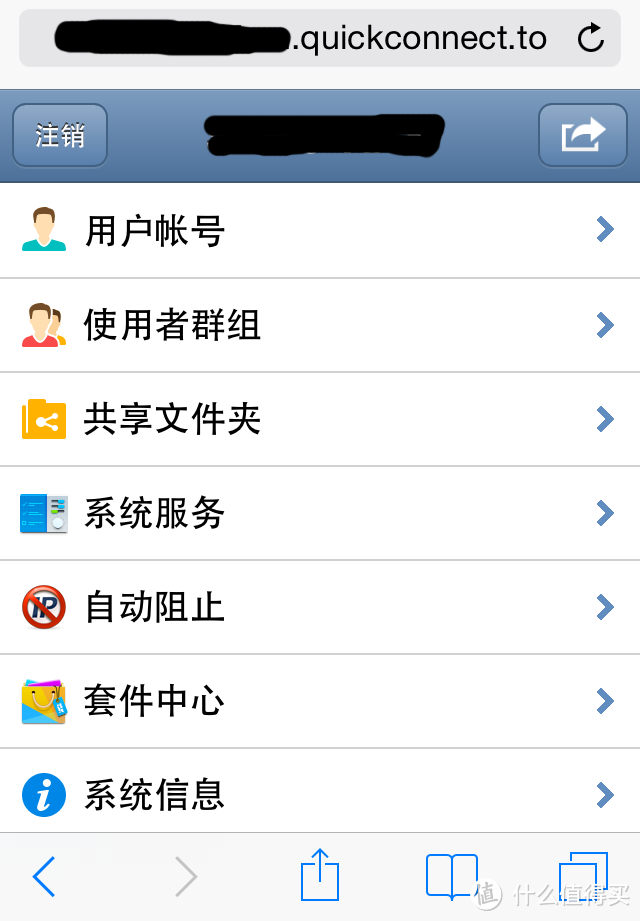
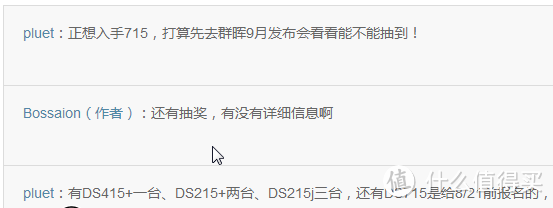
































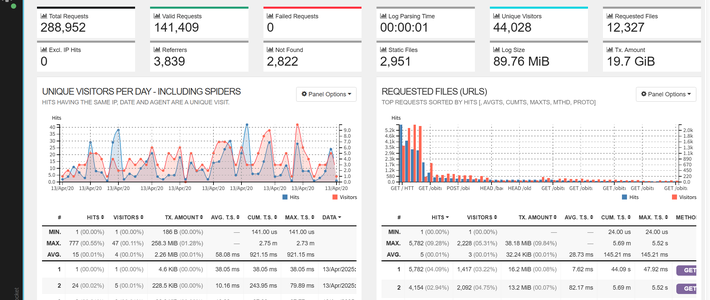
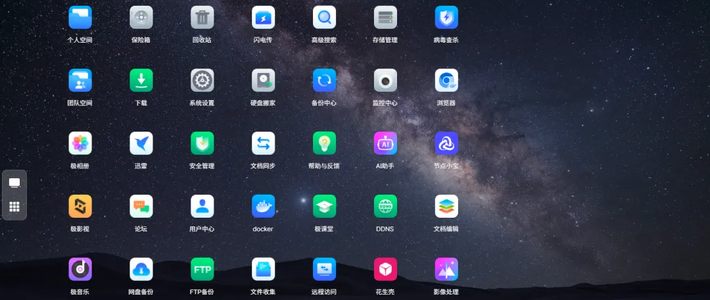


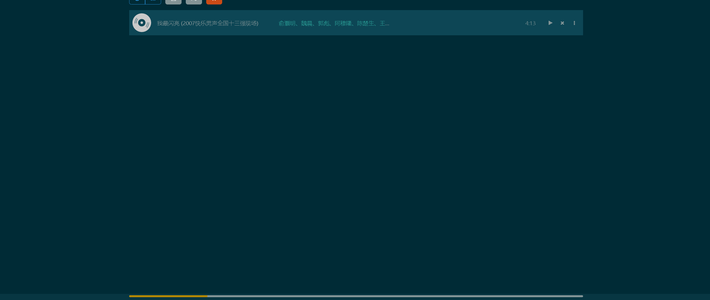

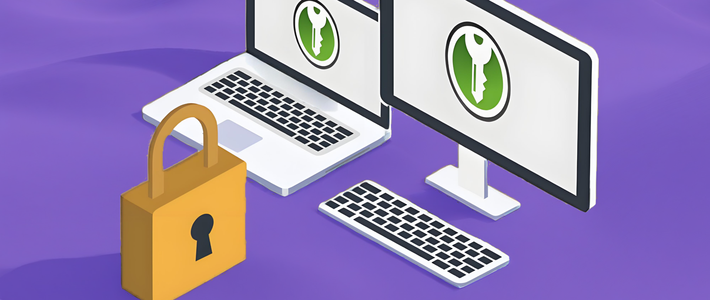

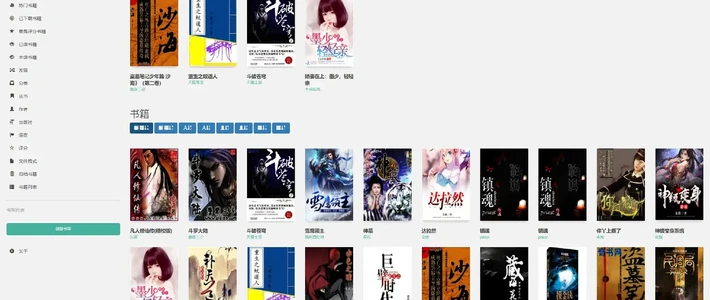
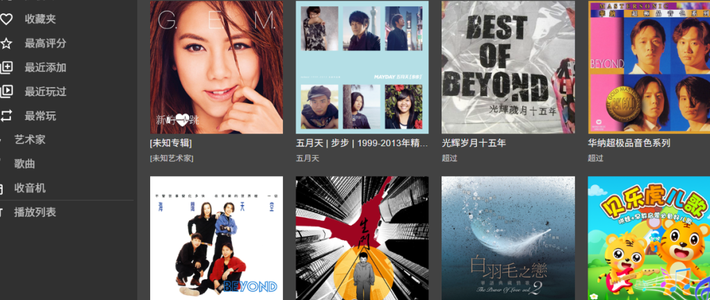
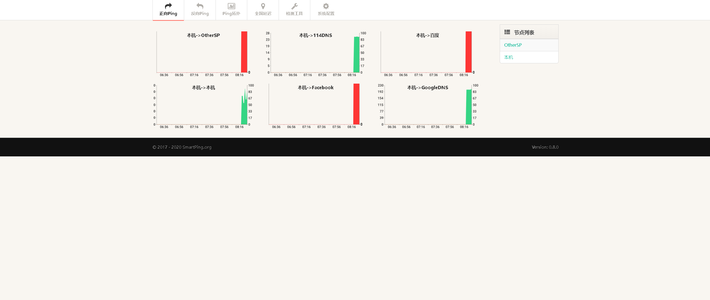





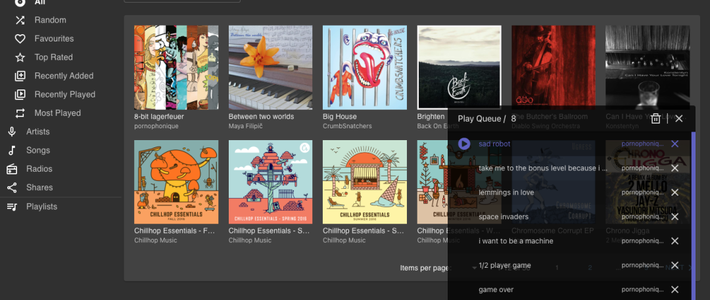




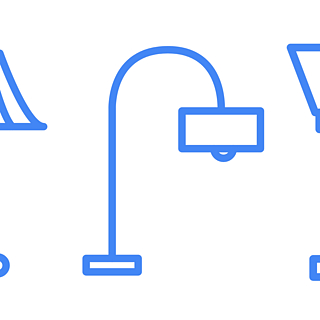































loojat
校验提示文案
idlesun
校验提示文案
ycamd
校验提示文案
咕咕总
校验提示文案
忙碌的小面包
校验提示文案
退役玩家Heatec
校验提示文案
靖宇海
校验提示文案
黑么帅
校验提示文案
靖宇海
校验提示文案
USAshopping322
校验提示文案
modu魔都一只猪
校验提示文案
zhuce
校验提示文案
Mcmug
校验提示文案
桑桑君呐
校验提示文案
mykids
校验提示文案
Hazjp
校验提示文案
皓柏
校验提示文案
爱与核平
校验提示文案
魅族天天向上
校验提示文案
秦淮夜雨
校验提示文案
Asgaa
校验提示文案
Froglight
校验提示文案
学兔子的乌龟
校验提示文案
iscodoit
校验提示文案
小火柴
校验提示文案
小火柴
校验提示文案
VincentWest
校验提示文案
默默无闻的滋味
校验提示文案
c15233
校验提示文案
庄酷
校验提示文案
我不是张小凡
校验提示文案
关爱每一天
校验提示文案
秦淮夜雨
校验提示文案
魅族天天向上
校验提示文案
爱与核平
校验提示文案
皓柏
校验提示文案
Hazjp
校验提示文案
mykids
校验提示文案
桑桑君呐
校验提示文案
chordr
校验提示文案